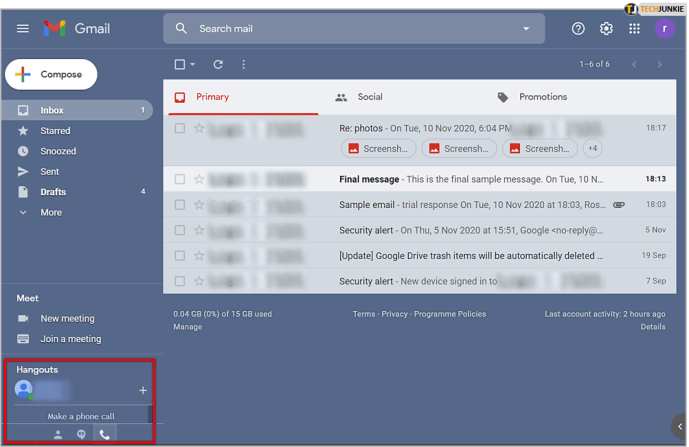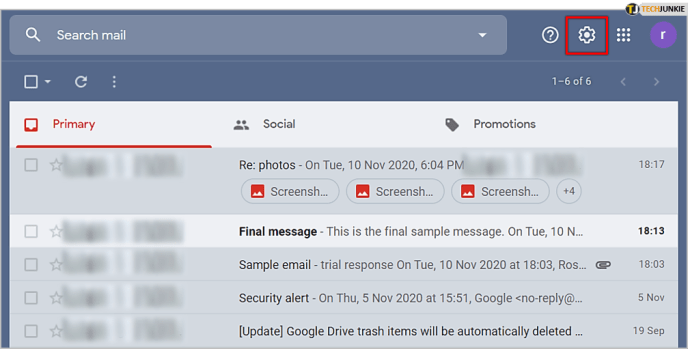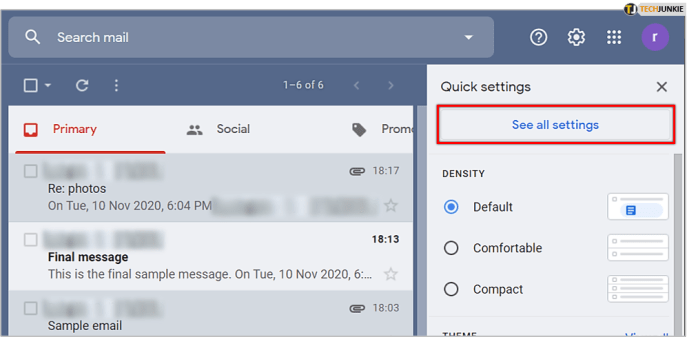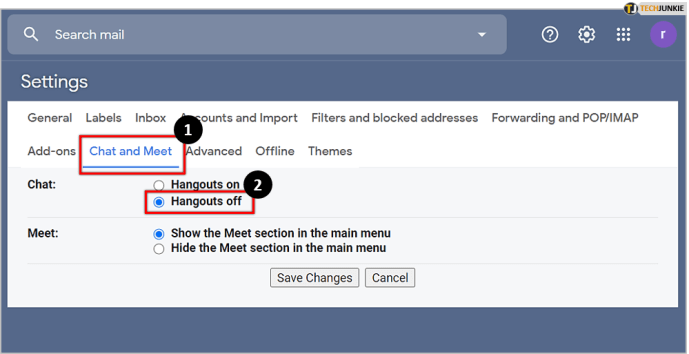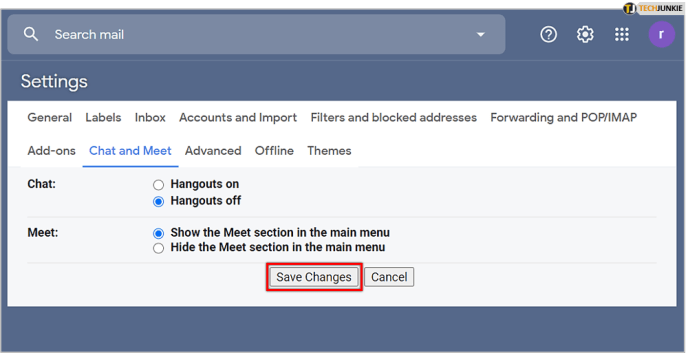Baik Anda pengguna biasa atau wiraswasta yang menghabiskan waktu berjam-jam mengirim dan membaca email, kemungkinan besar Anda melakukannya melalui Gmail. Sebagai layanan email utama Google, ratusan juta pelanggan Gmail mengirim miliaran email setiap hari.

Salah satu keuntungan menjadi anak perusahaan resmi Google berarti telah mengintegrasikan banyak layanan raksasa teknologi lainnya, salah satunya adalah Hangouts. Hangouts tidak populer dengan sebagian besar basis pengguna Gmail, karena mereka melihatnya mengganggu. Jika Anda ingin mengetahui cara menghapus, atau setidaknya menyembunyikan, Hangouts dari tampilan, lihat panduan praktis kami.
Apa Itu "Hangouts"?
Google Hangouts secara resmi merupakan “produk perangkat lunak komunikasi” – dalam istilah awam, aplikasi obrolan yang ditujukan untuk perusahaan, sejalan dengan Microsoft's Teams. Bagi banyak pengguna, terutama mereka yang menggunakan Gmail untuk email pribadi daripada apa pun yang berhubungan dengan bisnis, Hangouts cenderung menjengkelkan. Dibutuhkan real estate membaca e-mail yang berharga tanpa benar-benar memberikan kontribusi apa pun kepada pengguna. Karena itu, wajar jika banyak yang ingin menyingkirkannya.

Muncul di bilah sisi Gmail, orang dapat melihat mengapa hal itu menghalangi. Untungnya, ada cara yang relatif sederhana untuk menyembunyikannya dari pandangan sehingga pengalaman membaca atau menulis email Anda tidak terlalu terhambat.
Baiklah, Tapi Bagaimana Cara Menghapusnya?
Jawabannya adalah: sangat sederhana. Ikuti setiap langkah di bawah ini dan Anda tidak akan melihat Hangouts lebih lama lagi.
- Masuk ke browser Anda dan masuk ke Akun Google Anda, jika Anda belum masuk dan buka Gmail. Atau, Anda dapat menggunakan tautan ini di sini.
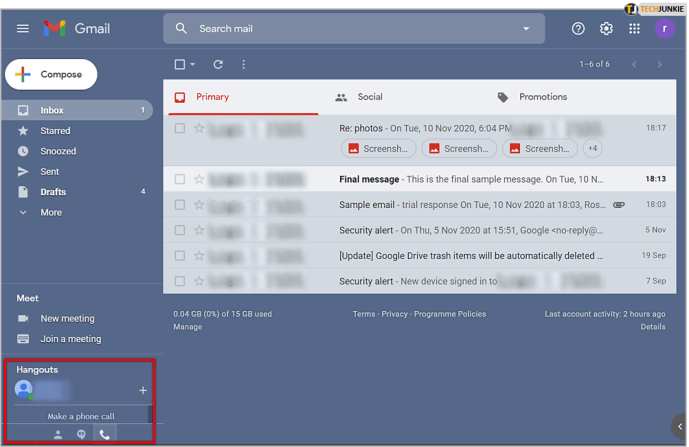
- Setelah masuk, cari tombol "roda gigi" atau pengaturan kecil di sudut kanan atas layar, di dekat gambar profil dan tombol kalender Anda.
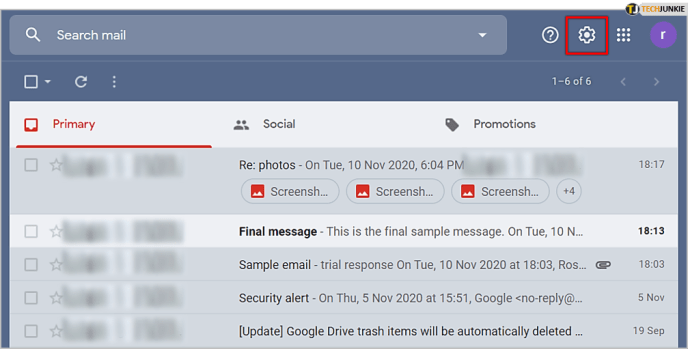
- Klik pada roda gigi dan kemudian menu "Lihat semua pengaturan" dari pilihan tarik-turun.
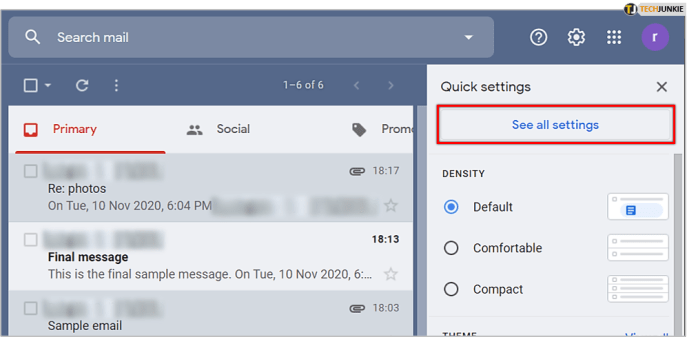
- Di bilah atas menu yang muncul, cari opsi "Obrolan dan Bertemu", lalu cukup pilih "Hangouts off".
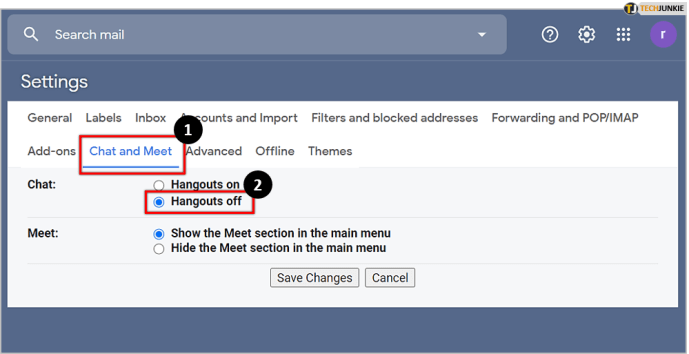
- Terakhir, klik "Simpan Perubahan" dan biarkan halaman dimuat ulang.
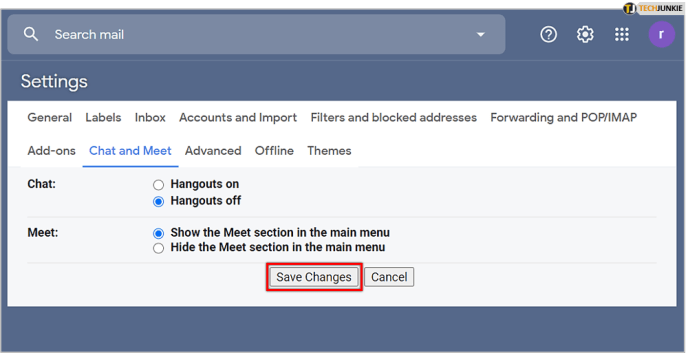
Setelah laman dimuat kembali, Anda akan melihat kotak masuk biasa, dengan perubahan nyata di kiri bawah tempat jendela Hangouts berada – sekarang hilang!

Dengan demikian, Anda baru saja mendapatkan ruang layar yang berharga, yang bahkan lebih berharga jika Anda bekerja pada monitor yang lebih kecil. Dalam kasus tersebut, Anda memerlukan ruang yang tersedia sebanyak mungkin, dan jika Anda harus mengorbankan Hangouts, maka itulah harga yang sebagian besar dari kita bersedia bayar.
Ruang Tambahan
Seperti disebutkan, kebanyakan orang ingin menghapus Hangouts untuk mendapatkan lebih banyak ruang layar, terutama di kotak masuk yang berantakan. Yang sedang berkata, ada beberapa hal lagi yang dapat Anda lakukan untuk mendapatkan hasil yang sama.
Kepadatan Tampilan
Jika Anda tidak terlalu peduli dengan tag atau label email yang tampak mewah dan hanya ingin melihat judul email secara sekilas, Anda dapat mengatur kepadatan tampilan dari opsi "Default" menjadi "Nyaman ” atau “Ringkas”.

Pilihan yang nyaman akan menghilangkan bakat yang tidak perlu pada email dan akan membuatnya lebih mudah untuk dibedakan. Namun, beberapa pengguna mungkin tidak melihat perubahan besar.
Opsi ringkas akan mengurangi ruang yang diambil oleh satu email, memungkinkan Anda mendapatkan gambaran umum yang lebih ringkas tentang kotak masuk Anda. Sempurna untuk saat Anda mencoba untuk menjadi rapi.
Panel samping
Sama seperti bilah sisi di sebelah kiri yang berfungsi sebagai pelampung navigasi, membawa Anda dari satu folder ke folder lain, panel sisi kanan menawarkan beberapa fungsi opsional lainnya. Secara default, Anda dapat mengakses kalender serta aplikasi Google Keep dan Google Tasks Anda, yang, meskipun berguna bagi sebagian orang, mungkin hanya mengganggu pengguna biasa.
Bagian terbaiknya adalah panel ini mudah disembunyikan dari pandangan, cukup dengan mengklik panah kecil di sudut kanan bawah kotak masuk Anda.

Yang perlu Anda lakukan hanyalah mengkliknya, dan boom, Anda telah mendapatkan satu inci atau lebih ruang. Beberapa orang mungkin mengatakan itu tidak banyak, tetapi itu bisa membuat semua perbedaan.
Panel Pratinjau
Opsi ini mungkin sudah dinonaktifkan, tergantung pada beberapa variabel. Tetapi jika itu tidak mematikan pratinjau email, ini dapat membantu menghilangkan kekacauan dari kotak masuk Anda lebih banyak lagi.
Untungnya, sama seperti dua tips sebelumnya, yang satu ini juga sangat mudah. Untuk memastikan panel pratinjau dinonaktifkan, lakukan hal berikut:
- Buka lagi "roda gigi" atau menu opsi di kanan atas, tempat kami sebelumnya menonaktifkan obrolan.
- Setelah itu, klik pada bagian "Lanjutan".
- Terakhir, pastikan "Preview Pane" disetel ke nonaktif di menu yang muncul, seperti:

Dan itu saja.
Ucapkan Halo ke Kotak Masuk yang Bebas Clutter
Voila. Itu menyimpulkan panduan singkat namun manis kami untuk menghapus Hangouts dan mendapatkan ruang ekstra di kotak masuk Gmail Anda. Sesederhana itu, terkadang opsi ini cenderung disembunyikan di bawah sepuluh menu yang berbeda, jadi tidak ada salahnya untuk berkonsultasi dengan panduan online untuk memastikannya.
Apakah Anda memiliki tips serupa lainnya untuk dibagikan? Beri tahu kami di bagian komentar di bawah.